Что делать, когда проблемы начинают появляться во время запуска программы? Это вызвано из-за неисправностей с Msvcp140.dll. Есть проверенные способы, как быстро избавиться от этой ошибки навсегда. Данная библиотека подходит для любой версии и редакции Windows 7, поэтому искать определенный под вашу систему файл не нужно. Registry Cleaner считается мощной утилитой для очищения ненужных файлов, исправления проблем реестра, выяснения причин замедленной работы ПК и устранения неисправностей.
Варианты решения ошибки
Появление такого рода накладок в основном происходит из-за установки ПО, взятого на неофициальных ресурсах. Поэтому настоятельно рекомендуется соблюдать правила пользователя и пользоваться только лицензионным программным обеспечением, так как в основном на пиратских версиях много чего урезают.
Рассмотрим варианты исправления проблемы, исходя из версии установленной операционной системы.
Полная переустановка Skype
Так как вы всё же столкнулись с ошибкой запуска «отсутствует MSVCP140.dll», первым самым простым и логичным способом устранить проблему будет переустановить программу:
Исправление ошибки «Система не обнаружила msvcp140.dll и vcruntime140.dll»
-
Удалите существующую версию утилиты, которая выкидывает нам ошибку, посредством помощника «Установка и удаление программ». Находится он в панели управления компьютером. Заходим, находим в списке установленную версию скайп и удаляем её.

Обратите внимание на то, что это полная версия, и она установит все необходимые компоненты для корректной работы скайпа.
- Следуем всем инструкциям установки, обязательно подтверждаем установку дополнительных пакетов библиотек (в основном нас интересует пакет Microsoft Visual С++ 2015 Redistributable, именно он несёт в себе нужное нам дополнение).
- Способ должен сработать.
Установка пакета Microsoft Visual С++ 2015 Redistributable
Второй способ побороть проблему – вмонтировать требуемый нам файл посредством инсталяции пакета Microsoft Visual С++ 2015 Redistributable вручную. При этом нам не придётся удалять или изменять саму программу.
- Качаем с официального ресурса Microsoft файл установки Microsoft Visual С++ 2015 Redistributable (инсталятор подходит для всех разрядностей операционной системы).
https://download.microsoft.com/download/6/A/A/6AA4EDFF-645B-48C5-81CC-ED5963AEAD48/vc_redist.x86.exe - Запускаем, соглашаясь на все требования установщика (для верности лучше будет запустить от имени администратора).
Интеграция библиотек MSVCP140.dll и VCRUNTIME140.dll напрямую в директории
Не столь надёжный способ, так как может работать не на всех системах. Но если того требуют обстоятельства (допустим, у вас нет прав устанавливать что-либо на компьютер), весьма радикальный способ. Если по неизвестной причине ни один способ вам не помог, как вариант можно установить старую версию утилиты, не моложе 7.33.0.104. Разобравшись с сутью проблемы, не далёк и способ её решения. Находите и делитесь новыми способами решения проблемы и пользуйтесь услугами, которые предоставляет нам Skype.
Как исправить ошибку MSVCP140.DLL в Windows 10
Скачать msvcp140 dll и исправить ошибку для Windows 7 (8/10)
» или выберите «
Свойства
» в контекстном меню пуска Win + X и перейдите в раздел «
Система
» или «
О программе
». Нас интересует «
Тип системы
».
Мнение эксперта
Логинов Александр Евгеньевич, специалист по вопросам мобильной связи и интернета
Если у вас что-то не получается освоить самостоятельно, задавайте вопросы мне!
Задать вопрос эксперту
Ребят, не знаю правда ли нет, но может вам поможет и инсталляция пакета Microsoft Visual C 2012, если при установке будет доступна кнопка Исправить, то жмите ее. Если вам нужна дополнительная консультация, пишите мне!
Скачать и исправить отсутствующую ошибкy — Driversol
Согласно всплывающей ошибке, вы можете попробовать переустановить программу для исправления MSVCP140.dll. Подобное устройство необходимо для процедуры восстановления всех поврежденных или удаленных файлов, которые находятся в папках Windows. Файл может быть поврежден при установке программы или может быть частично установлен, но его установочный пакет может содержать правильную версию этого файла.
На компьютере отсутствует msvcp140.dll, что делать?
Многие игроки предпочитают бесплатно играть в популярные новинки, скачивая пиратские версии с торрентов. Так что запросы наподобие «что делать если не найден файл msvcp140.dll» или же «как убрать ошибку отсутствует msvcp140.dll» нередко становятся популярными среди поисковых систем. Зачастую подобная ошибка msvcp140 dll может возникнуть со скайп.
В целом суть этой ошибки состоит в том, что взломанные игры имеют модифицированные библиотеки dll. Из-за них и происходят конфликты с операционной системе пользователя. Нередко ошибка отсутствия msvcp140.dll встречается в крупных играх, к примеру, в The Witcher 3 или Bioshok Infinite. В данном руководстве мы подробно расскажем, как избавиться от этой проблемы.
После ее исправления вы сможете насладиться желаемой игрой. Кроме этого, вы можете посмотреть видеоинструкцию, в которой поэтапно рассказано как избавиться от этой ошибки.

Если объяснить вкратце, то все что вам необходимо предпринять – это загрузить и правильно установить библиотеку msvcp140.dll. Данная библиотека подходит для любой версии и редакции Windows 7, поэтому искать определенный под вашу систему файл не нужно. Весь процесс продолжится всего лишь несколько минут. Все методы решения ошибок подходят для любых Windows 7/8/10. Начинаем!
Скачать и исправить отсутствующую ошибкy — Driversol
Загрузить обновление KB 2999226 с официального сайта. После запуска файла, согласитесь с его установкой.
Мнение эксперта
Логинов Александр Евгеньевич, специалист по вопросам мобильной связи и интернета
Если у вас что-то не получается освоить самостоятельно, задавайте вопросы мне!
Задать вопрос эксперту
dll, не спешите искать файл нужной версии и разрядности на ближайшем попавшемся сайте, копировать неизвестный документ в системную папку и насильно регистрировать его в Windows. Если вам нужна дополнительная консультация, пишите мне!
Ошибка. Как исправить ошибку
- В случае с 32-битной системой расположение будет таким: C:WindowsSystem Если же у вас установлена 64-битная система, расположение будет таким: C:WindowsSysWOW64
- Далее выберите нужную папку и вставьте в нее файл msvcp dll (Ctrl + V).
- Подтвердите действие правами администратора
- Чтобы система распознала данный файл, его необходимо зарегистрировать в реестре. Для этого откройте окно «Выполнить». Сделать это получится через меню «Пуск» или же командой Win + R. Далее необходимо в точности вписать в строку данную команду «regsvr32 msvcp140.dll». Ее вы можете скопировать прямо отсюда. Нажимаете «ОК».
Msvcp140 dll скачать для windows 7 (8/10) x64 — x32
Смысл этого метода заключается в том, что если на вашем PC не имеется библиотеки msvcp140.dll, мы скачаем и установим его, поэтапно следуя нескольким несложным действиям. Такая же ошибка может возникать со скайп msvcp140 dll.
- Загрузить (download) библиотеку msvcp140 dll
- Распаковать скачанный архив
- Скопировать файл библиотеки (Ctrl + C)
- Далее вам нужно будет узнать, куда необходимо поместить файл msvcpdll. Сначала необходимо определить разрядность вашей операционной системы. Зайдите в свойства «Моего компьютера», где вы увидите строчку «Тип системы». Там будет указана разрядность ОС: 32 или 64-битная.
Источник: tariffkin.ru
Исправить ошибку: «Не удалось найти MSVCP140.dll»

Это сообщение может появиться при запуске программы или игры на компьютере с Windows.
Он может либо читать:
«Программа не может запуститься, так как MSVCP140.dll отсутствует на вашем компьютере. Попробуйте переустановить программу, чтобы решить эту проблему».
«Выполнение кода не может быть продолжено, так как MSVCP140.dll не найден». Попробуйте переустановить приложение, чтобы решить эту проблему».
Но не волнуйтесь. Мы поможем вам восстановить работоспособность программы в кратчайшие сроки. Не нужно беспокоиться, если вы столкнулись с этой проблемой. В этой статье мы покажем вам, как исправить сообщение об ошибке «MSVCP140.dll отсутствует на вашем компьютере». Мы подготовили для вас несколько решений.
Вы можете просматривать список, пока не найдете метод, который вам подходит.
Что вызывает ошибку «MSVCP140.dll не найден» при выполнении кода

Существует несколько причин, по которым возникает ошибка «MSVCP140.dll отсутствует». Одной из возможных причин является то, что системные файлы повреждены или повреждены, на которые могут повлиять вирусы или вредоносное ПО, нашим решением будет полное сканирование системы с помощью антивирусного программного обеспечения.
Причина отсутствия MSVCP140.dll может заключаться в том, что вы случайно удалили файл. Пока вы не использовали комбинацию клавиш Shift + Delete, она должна быть в мусорной корзине на вашем компьютере.
Чтобы исправить ошибку «Code Execution Cannot Run», MSVCP140.dll не найден
Обновлено: июнь 2023 г.
Этот инструмент настоятельно рекомендуется, чтобы помочь вам исправить вашу ошибку. Кроме того, этот инструмент обеспечивает защиту от потери файлов, вредоносных программ и аппаратных сбоев, а также оптимизирует работу вашего устройства для достижения максимальной производительности. Если у вас уже есть проблема с компьютером, это программное обеспечение может помочь вам решить ее и предотвратить повторение других проблем:
- Шаг 1: Установите инструмент восстановления и оптимизации ПК. (Виндовс 10, 8, 7, ХР, Виста).
- Шаг 2: Нажмите Начать сканирование чтобы определить, какие проблемы вы испытываете с вашим компьютером.
- Шаг 3: Нажмите Починить всечтобы решить все проблемы.


Запустите антивирусную проверку вашей системы
Ошибка MSVCP140.dll не найдена может быть связана с вирусом на вашем компьютере, который препятствует обнаружению MSVCP140.DLL. Таким образом, вы можете запустить сканирование вашей системы на наличие вирусов.
Чтобы запустить полную проверку на вирусы с помощью Защитника Windows:
- Откройте «Настройки» и нажмите «Обновить и безопасность».
- Нажмите «Безопасность Windows», затем в разделе «Защита» нажмите «Защита от вирусов и угроз».
- Нажмите «Параметры сканирования», затем в появившемся новом окне установите флажок «Полное сканирование». Щелкните Сканировать сейчас.
- Дождитесь завершения процесса, затем выполните сканирование на наличие вирусов и вредоносных программ. Если это так, используйте Защитник Windows, чтобы устранить проблему.
- Перезагрузите Windows, затем запустите программу, вызвавшую ошибку, чтобы проверить, сохранилась ли она.
Выполните чистую установку программы
Вы можете выполнить чистую установку программы, вызвавшей ошибку, чтобы исправить отсутствующую ошибку MSVCP140.dll. Вот инструкции для этого:
- Нажмите клавишу Windows и клавишу R, чтобы открыть диалоговое окно «Выполнить».
- Введите appwiz.CPL в поле, затем нажмите «ОК», чтобы открыть «Программы и компоненты».
- Щелкните правой кнопкой мыши программу, вызвавшую ошибку, и выберите «Удалить». Нажмите Да.
- Перезагрузите компьютер и переустановите программу.
- Запустите программу, чтобы проверить, сохраняется ли ошибка.
Скопируйте файл MSVCP140.dll с другого доверенного компьютера.
Вы также можете попробовать скопировать файл MSVCP140.dll с другого доверенного компьютера, на котором установлена та же операционная система, что и у вас, а затем вставить его на свой компьютер. Вот инструкции:
- Найдите другой компьютер с той же операционной системой, что и у вас. Версии операционной системы (Windows 10/8/7) и архитектуры (32-бит/64-бит) должны быть идентичными.
- На этом компьютере откройте проводник, перейдите в папку C: WindowsSystem32 и скопируйте файл msvcp140. на внешнем запоминающем устройстве.
- Вставьте скопированный файл в то же место (C: WindowsSystem32) на своем компьютере.
- Перезапустите программу, вызвавшую ошибку, и убедитесь, что ошибка исчезла.
Установите файл MSVCP140.dll
Если на вашем компьютере нет MSVCP140.dll, первое, что вам нужно сделать, это загрузить и установить файл MSVCP140.dll.
- Перейдите на официальный сайт, чтобы скачать MSVCP140.dll.
- Найдите нужный файл для вашей системы. Вам нужно обратить внимание на то, является ли файл 32-битным или 64-битным и какой язык он использует. Мы рекомендуем загрузить последнюю версию файла MSVCP140.dll.
- Установите файл MSVCP140.dll, затем поместите его в папку Game/Application или в системный каталог Windows, чтобы избежать ошибки «отсутствует MSVCP140.dll».
- Перезапустите программу, вызвавшую ошибку, чтобы увидеть, исчезла ли ошибка.
Переустановите распространяемый пакет Microsoft Visual C ++.
Как вы знаете, файл MSVCP140.dll является частью распространяемого пакета Visual C++ для Visual Studio 2015. Обычно он устанавливается автоматически при установке Windows, но если он поврежден, вы увидите, что ошибка MSVCP140.dll отсутствует.
К счастью, вы можете легко решить эту проблему, переустановив распространяемый пакет Microsoft Visual C++. Вот инструкции:
- Перейдите на страницу загрузки Microsoft Visual C++ 2015 Redistributable Update 3, затем выберите соответствующий язык. Нажмите Загрузить.
- Выберите правильный файл для вашей системы и нажмите «Далее».
- После завершения загрузки файла MSVCP140.dll дважды щелкните его и следуйте инструкциям по его установке.
- Перезагрузите систему и запустите программу, вызвавшую ошибку, чтобы посмотреть, исчезнет ли она.
Часто задаваемые вопросы
Как исправить выполнение кода. Невозможно продолжить, поскольку библиотека DLL MSVCP140 не найдена?
Как видно из сообщения об ошибке, запустить программу не удалось из-за отсутствия файла MSVCP140.dll. Идеальным решением этой проблемы является восстановление файла. Это можно сделать с помощью средства проверки системных файлов (SFC).
Что не может продолжаться, потому что DLL MSVCP140 не найден промежуточным кодом выполнения?
Возможно, поврежденные системные файлы на вашем компьютере с Windows 7 вызывают сообщение об ошибке «Программа не может быть запущена, поскольку на компьютере отсутствует MSVCP140.dll». Попробуйте переустановить программу, чтобы решить эту проблему».
Как исправить отсутствующую dll MSVCP140 в Windows 10?
- Щелкните правой кнопкой мыши кнопку «Пуск», затем нажмите кнопку «Командная строка (администратор)».
- Введите «sfc / scan now» без кавычек и нажмите Enter.
- Проанализировав его, перезагрузите компьютер и проверьте наличие проблемы.
Как я могу предотвратить выполнение кода, ошибка не может быть продолжена?
- Перерегистрируйте файлы DLL.
- Установите/обновите распространяемый пакет Microsoft Visual C++.
- Удалите и переустановите распространяемый пакет Microsoft Visual C++.
- Переустановите приложение.
Сообщение Просмотров: 517
Источник: www.ircache.net
Исправление ошибки система не обнаружила msvcp140 dll
SVCP140.dll является одним из составных файлов распространяемого программного обеспечения Visual C++ для программного обеспечения Visual Studio 2015. Полный пакет файлов — это основное, что отвечает за компоненты среды выполнения, которые имеют решающее значение для запуска приложений C++, созданных с помощью Visual Studio 2015. Итак, msvcp140 dll — что это за ошибка и как исправить.
![[Решено] msvcp140 dll — что это за ошибка и как исправить](https://astera.ru/wp-content/uploads/2022/04/MSVCP140.dll-is-Missing-Error.png)
Что это за ошибка — msvcp140 dll
Сообщение об ошибке msvcp140.dll довольно распространено, поскольку время от времени оно появляется снова. Это происходит, когда пользователи хотят запустить онлайн-игру, WordPress или любые другие утилиты. Это сообщение указывает на то, что определенный файл отсутствует и, следовательно, соответствующая программа не может быть запущена без этого файла.
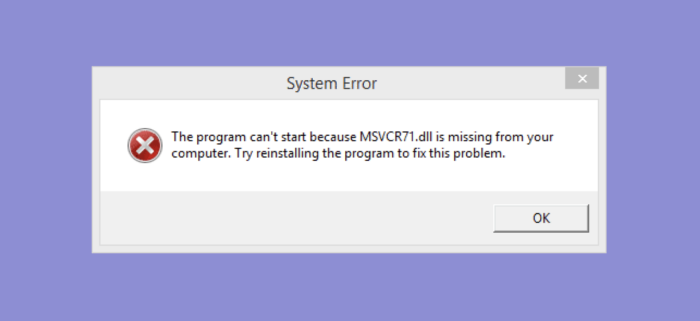
Ошибка MSVCP140.dll в Windows 10 чаще всего возникает при попытке запустить приложение Skype, особенно версию 7.33.0.104. Это связано с новыми стандартами Skype, которые теперь требуют наличия распространяемого пакета Microsoft Visual С++ 2015 для поиска всех необходимых библиотек DLL.
Поэтому, если в вашей системе не установлен распространяемый пакет Visual C++ для Visual Studio 2015, то Skype или любые другие приложения не смогут взаимодействовать с библиотекой dll MSVCP140. В ряде случаев основным виновником этой ошибки может быть поврежденный системный файл или даже заражение вредоносным ПО.
Как исправить ошибку msvcp140 dll
Согласно отчетам, ошибка MSVCP140 dll является вариантом ошибки «vcruntime140.dll», а также ошибки «api-ms-win-crt-runtime-l1-1-0.dll отсутствует». Если вы столкнулись с какой-либо из упомянутых выше ошибок при запуске приложений в Windows.
Сообщения об ошибках, отображаемые в вашей системе, могут быть похожи на следующие:
- Программа не запускается, потому что на вашем компьютере отсутствует dll MSVCP140. Попробуйте переустановить программу, чтобы решить эту проблему.
- Выполнение кода не может быть продолжено, поскольку dll MSVCP140 не найдена. Переустановка приложения может решить проблему.
Исправить эти проблемы просто; Вы можете быстро исправить отсутствие msvcp140.dll, следуя приведенным ниже методам. Конечно, нет необходимости пробовать все эти методы; просто попробуйте каждый из них, чтобы решить вашу проблему, а затем вы можете работать по шагам, пока ваша проблема не будет решена.
Способ 1: Переустановка распространяемого пакета Microsoft Visual C++
MSVCP140.dll — это файл, принадлежащий распространяемому пакету Visual C++ для Visual Studio 2015. Весь пакет, который поставляется вместе с конкретным приложением, отвечает за компоненты среды выполнения, которые необходимы для запуска приложений C++. Поскольку этот пакет является неотъемлемой частью запуска приложений и программ, Microsoft автоматически установит этот пакет на ваш компьютер при установке ОС Windows.
![[Решено] msvcp140 dll — что это за ошибка и как исправить](https://astera.ru/wp-content/uploads/2022/04/Visual-C-Redistributable.png)
Если с этим пакетом что-то не так, то файл msvcp140.dll будет поврежден в вашей системе. А поскольку это пакет, включенный в ОС Windows, самый простой способ исправить это — повторно загрузить конкретный пакет с сайта Microsoft.
Загружайте файл только с официальных веб- сайтов , чтобы избежать рисков вредоносного ПО или даже взлома. Кроме того, мы еще раз напоминаем вам, что вы никогда не должны загружать файл msvcp140 dll с любого из большого количества неофициальных и поддельных веб-сайтов в Интернете, обращение к таким сайтам в попытке заменить поврежденный или отсутствующий файл может быть вредоносным.
Как загрузить распространяемый пакет Microsoft Visual C++
Чтобы загрузить необходимые файлы с официального сайта Microsoft, вы можете выполнить следующие действия:
- Перейдите в центр загрузки Microsoft для получения файлов. Затем нажмите «Загрузить».
![[Решено] msvcp140 dll — что это за ошибка и как исправить](https://astera.ru/wp-content/uploads/2022/04/microsoft-download-site.png)
- Выберите необходимые файлы в соответствии со структурой процессора вашей системы: x64 для 64-разрядной версии и x86 для 32-разрядной версии.
![[Решено] msvcp140 dll — что это за ошибка и как исправить](https://astera.ru/wp-content/uploads/2022/04/microsoft-site-download.png)
- Затем нажмите Далее. И тогда файл будет загружен на ваш компьютер.
- После завершения загрузки дважды щелкните файл .exe , который необходимо загрузить, а затем следуйте инструкциям на экране, чтобы установить пакет в Windows.
- После завершения установки перезагрузите Windows.
- Затем проверьте, работает ли сейчас программа, выдавшая вам ошибку.
Прямая ссылка — https://docs.microsoft.com/en-GB/cpp/windows/latest-supported-vc-redist?view=msvc-170
Это один из лучших способов решить проблему с файлом MSVCP140.dll. Ваша проблема с ошибкой может быть быстро решена путем переустановки этого конкретного пакета в вашей системе.
Способ 2: Выполните чистую установку программы
Другой метод, который вы можете решить, чтобы устранить ошибку, заключается в том, что вы можете попробовать переустановить эту конкретную программу, которая показывает вам ошибку, чтобы исправить отсутствие MSVCP140.dll. Файл мог быть поврежден во время установки программы, но ее установочный пакет может содержать правильную версию этого поврежденного файла. Поэтому следуйте инструкциям ниже, чтобы выполнить чистую установку программы:
![[Решено] msvcp140 dll — что это за ошибка и как исправить](https://astera.ru/wp-content/uploads/2022/04/appwiz.png)
- Нажмите одновременно клавиши Windows + R , чтобы открыть команду «Выполнить».
- Введите «appwiz.cpl» в поле «Выполнить», а затем нажмите Enter.
- Щелкните правой кнопкой мыши программу, которая выдает сообщение об ошибке, затем щелкните Удалить.
- Нажмите «Да » или «Далее», чтобы подтвердить и удалить программу с вашего компьютера.
- Перезагрузите систему, затем переустановите исходную программу, а затем откройте программу, чтобы проверить, работает ли она без ошибок.
Способ 3. Запустите средство проверки системных файлов Windows
Средство проверки системных файлов (SFC) — один из самых полезных инструментов в Windows. С помощью SFC вы можете сканировать вашу систему на наличие повреждений в системных файлах, а также восстанавливать поврежденные файлы. Выполните следующие действия, чтобы запустить средство проверки системных файлов:
- Введите cmd в поле поиска на панели задач или нажмите кнопку Windows, чтобы открыть поиск. В результатах поиска щелкните правой кнопкой мыши командную строку (если вы используете Windows 7, щелкните правой кнопкой мыши cmd) и выберите «Запуск от имени администратора».
![[Решено] msvcp140 dll — что это за ошибка и как исправить](https://astera.ru/wp-content/uploads/2022/04/command-prompt-run-as-administrator.png)
- Введите «sfc /scannow» в поле командной строки и нажмите Enter.
![[Решено] msvcp140 dll — что это за ошибка и как исправить](https://astera.ru/wp-content/uploads/2022/04/sfc-scannow.png)
- Этот процесс может занять несколько минут, и он также попытается исправить обнаруженные ошибки после автоматического завершения сканирования.
- После завершения проверки вы можете закрыть окно командной строки и попытаться повторно запустить программу, чтобы проверить, устранена ли ошибка.
Способ 4. Запустите полную проверку системы на наличие вирусов
Вирус в вашей системе также может быть причиной, которая может помешать обнаружению файла .dll программой. Некоторые ошибки, такие как .dll не найден или dll отсутствует, могут быть ложными ошибками, которые могут указывать на зараженную вирусом программу или компьютерную систему.
![[Решено] msvcp140 dll — что это за ошибка и как исправить](https://astera.ru/wp-content/uploads/2022/04/antivirus-program-scan.png)
- Во-первых, запустите полную проверку на вирусы с помощью любой хорошей антивирусной программы для всего вашего компьютера с Windows. Это может занять некоторое время. Еще одна важная вещь, о которой мы напоминаем вам, заключается в том, что встроенная программа защиты от вредоносных программ, Защитник Windows сама по себе может быть не в состоянии выполнить поставленную перед вами задачу, поэтому мы предлагаем вам также попробовать из всего множества антивирусов, включая самые популярные, такие как Avira, Kaspersky, AVG и Panda или Norton.
- После завершения сканирования и устранения ошибок перезагрузите систему. Затем перезапустите программу, чтобы проверить, исправлена ли ошибка.
Если вы получили сообщение об ошибке «Не удается запустить программу, так как на компьютере отсутствует MSVCP140.dll» или «Не удается продолжить выполнение кода поскольку система не обнаружила MSVCP140.dll» при попытке открыть такую программу, как WAMP Server, Skype или какую-либо игру, тогда эта статья поможет вам. Это происходит, когда программа, которую вы пытаетесь запустить, требует наличия файла MSVCP140.dll в системе Windows 10/7. MSVCP140.dll — это библиотека Microsoft C Runtime Library размером около 626 КБ, расположенная в папке System32 и устанавливается компонентом Microsoft Visual Studio.
DLL — это библиотеки динамических ссылок и внешние компоненты приложений, которые работают в Windows или других операционных системах. Большинство приложений хранят код в разных файлах, если есть необходимость в коде, связанный файл загружается в память и используется. Если ОС или программное обеспечение не в состоянии найти соответствующий DLL-файл, или файл DLL поврежден, вы можете получить сообщение об отсутствии файла DLL. Если какой-либо DLL-файл пропал или поврежден, вы можете увидеть такие сообщения об ошибках на экране.


Как исправить ошибку MSVCP140.dll
- Загрузка отсутствующего файла dll из Интернета и вставка его в определенное место не является фактическим решением и очень может быть опасным. Вы можете попробовать этот метод, но вы можете не получить от него никакого положительного результата.
- Повторная установка программы, которая вызывает эту ошибку, может решить эту проблему.
- Другим и самым решаемым вариантом этой проблемы является загрузка и установка Microsoft Visual C ++ Redistributable для Visual Studio на ваш компьютер.
Важно: Вам нужно скачать и установить две версии vc_redist.x64.exe и vc_redist.x86.exe, чтобы исправить ошибку отсутствующего файла MSVCP140.dll в Windows 10 или Windows 7.

Регистрация и отмена регистрации DLL файлов
Если DLL-файл присутствует на вашем компьютере, но вы все равно получите это сообщение об ошибке, вам может потребоваться перерегистрировать DLL-файл. Откройте командную строку от имени администратора и введите следующую команду для регистрации DLL файла.
- regsvr32 MSVCP140.dll — Регистрации файла.
- regsvr32 /u MSVCP140.dll — Для отмены регистрации.

Смотрите еще:
- Как исправить Черный Экран после обновления Windows 10
- Как исправить ошибку ACPI_BIOS_ERROR в Windows 10
- Почему Пропал и Не Работает Звук в Windows 10?
- Как исправить ошибки обновлений Windows 10
- Не работает Магазин в Windows 10 (Windows Store)
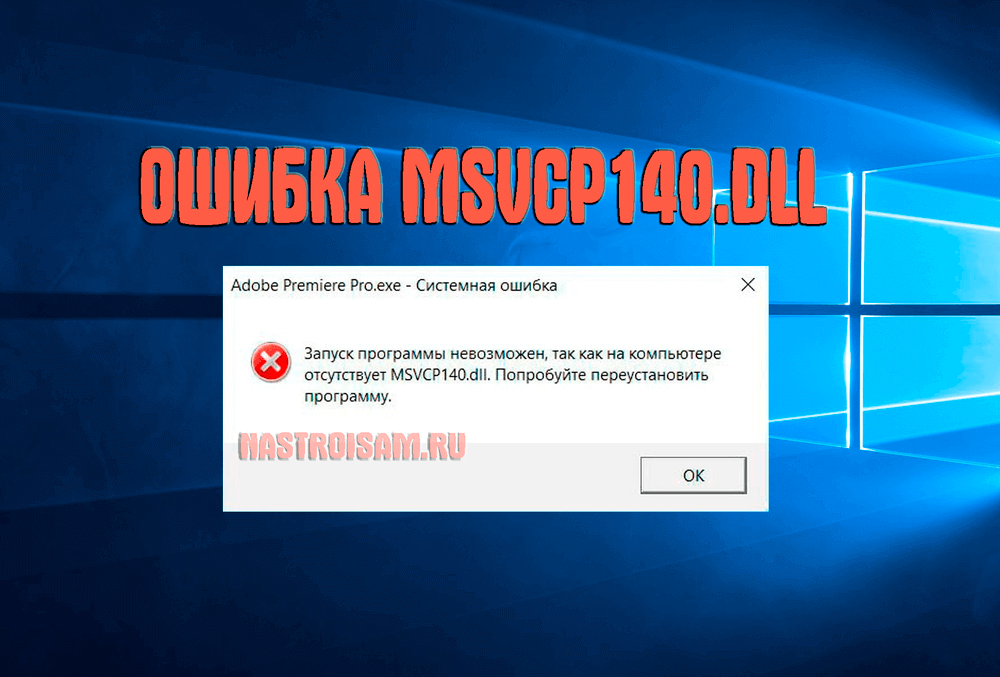
При запуске современной игры может выскочить ошибка «Запуск программы невозможен, так как на компьютере отсутствует mcvcp140.dll». Ещё один возможный вариант развития событий – когда компьютер пишет «Не удается продолжить выполнение кода, поскольку система не обнаружила msvcp140.dll», как было у меня при запуске Skype и Skype, Adobe After Effects.
Специально для тех, кто столкнулся с подобным, я хочу рассказать, что это за файл и как можно скачать msvcp140.dll, чтобы исправить ошибку «Запуск программы невозможен» в операционной системе Windows.
Операционные системы Microsoft используют просто огромное количество динамических библиотек – это как раз те самые файлы с расширением dll. Понятно, что все возможные библиотеки сразу в Windows не впихнёшь – дистрибутив будет просто нереальный. Да и смысла в этом особо-то и нет. Поэтому, большинство dll’ок в системе появляется уже после, вместе с установкой приложений.
Но нередко возникают и проблемы, связанные с этим. Чаще всего я встречаю такое на компьютерах, где постоянно устанавливается и затем удаляется разные программы. Яркий пример – игровой компьютер, где ребёнок или подросток ставит всё подряд, что ему нравится. Причём в большинстве своём в ход идут так называемые «репаки» с играми, скачанные с разных торрент-трекеров.
Часть из этих репаков вообще собирается «на коленке» кем попало. Вот тут-то как раз и вылезают ошибки с теми библиотеками, которые не были установлены. Как исправить ошибку msvcp140 dll в этом случае? Тут всё просто — нужно скачать и установить в Windows 10 эту библиотеку. Качать в этом случае надо с официального сайта Microsoft, чтобы не поймать вирус.

А ещё бывает так, что установщик программы или игры копирует свои DLL’ки более старой версии и заменяет ими библиотеки более новой версии. А в результате какие-то установленные ранее программы начинают ругаться ошибками. либо установились поверх существующей версии. В этом случае можно попробовать поискать и скачать msvcp140.dll нужной версии на просторах интернета. Такой вариант тоже рабочий, но он опасен тем, что может быть заражен вирусом и Вы притащите себе в систему какую-нибудь бяку.
Как восстановить файл msvcp140.dll с официального сайта
Смысл этого способа в том, что надо зайти на официальный сайт Microsoft и скачать распространяемый пакет библиотек Microsoft Visual C++. Там будет не только файл msvcp140.dll, но и большинство остальных наиболее востребованных играми и приложениями DLL’ок.
Перейдите по этой ссылке, найдите раздел «Visual Studio 2015,2017,2019 и 2022». Здесь надо выбрать и скачать нужную версию распространяемого пакета библиотек.
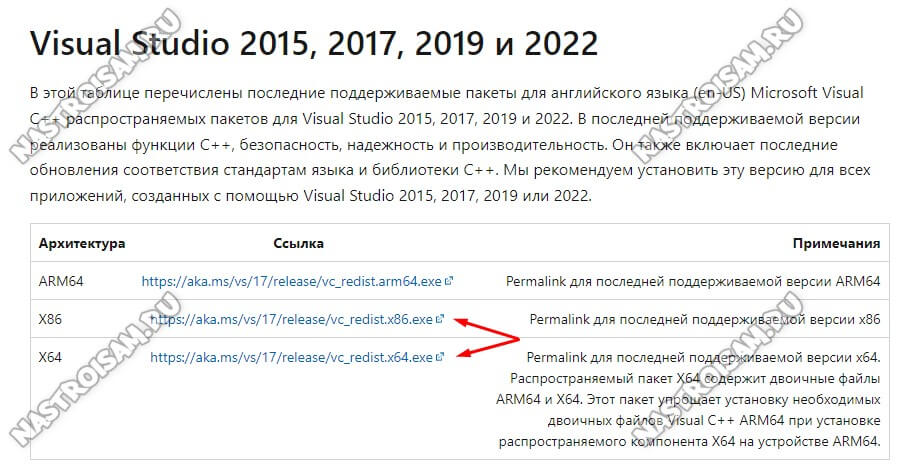
• Если у вас 32-битная Windows 10, то надо скачать только версию для x86 — файл vc_redist_x86.exe. Для 64-битной системы надо скачать обе версии — и x64, и x86.
• После того, как удалось скачать исполняемые файлы – vc_redist.x86.exe и vc_redist.x64.exe – запустите по очереди установку каждого из них.
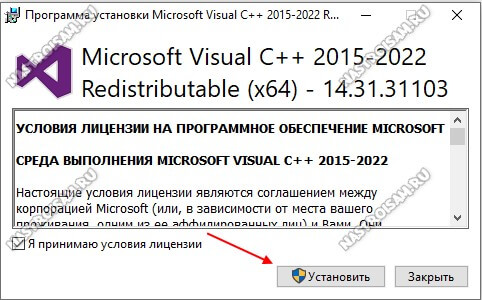
После завершения установки – перезагрузите компьютер. Теперь ошибка «Запуск программы невозможен, отсутствует msvcp140 dll» должна исчезнуть, так как 32- и 64-разрядные версии этой библиотеки появятся в соответствующих папках ОС.
Как скачать файл msvcp140.dll отдельно и установить его
Этот способ крайне нежелателен и пользоваться им стоит только в самом крайнем случае. Выше я уже рассказал, про то, что так можно легко подцепить вирус и потерять свои данные. Второй момент – для 32-битных систем надо скачивать только 32-битную версию библиотеки, а для 64-битных – обе версии.
Но если всё же решились на такой способ (например, когда можно скачать библиотеку msvcp140.dll не с Интернета, а с другого своего компа на флешку), то в любом случае обязательно проверьте его антивирусом. Если он у Вас не установлен, то не поленитесь скачать бесплатный сканер DrWeb CureIT и проверить файл с его помощью. И вот только после тщательной проверки можно копировать его в системную папку.
На всякий случай выложу свою версию библиотеки msvcp140.dll — скачать: ссылка.
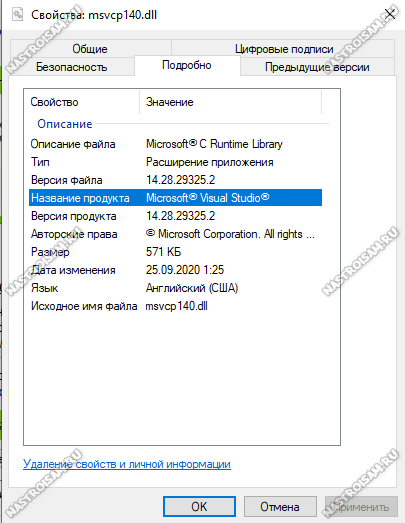
- C:WindowsSystem32 — для 32-bit ОС
- C:WindowsSysWOW64 — для 64-bit ОС